JURIA @Wiki
あふwと連携 - 其弐
最終更新:
juria
-
view
前編?あふwと連携 - 其壱
更新履歴:
「afxexec」追記[2011-07-17]
ページを分けて修正/afxyzzy・touch追記[2011-05-31]
「afxckw」修正[2011-05-12][2011-04-15]追記[2011-04-14]
「afxfind」加筆・修正[2011-04-11]
メニュー:
【Attention】
- このページに記載の内容は、特に記載が無い限り、 「あふw」 でのみ、
動作確認しています。が、大抵の場合(あふw固有の Window Class 等を
監視するようなツールでなければ)、「あふ」でも利用可能だと思います。
監視するようなツールでなければ)、「あふ」でも利用可能だと思います。
- 以前のコンテンツについては「あふwと連携」をご覧下さい。
そちらは、一部を除き、「あふ」「あふw」両方で検証済みです。
- その他の注意事項は あふwと連携 を参照してください。
標準出力結果をメッセージ窓で閲覧
追記[2011-07-17]
オートメーションサーバ機能搭載の「あふw」v1.29β 以降
返ってくる情報量が多い場合には向いていないので注意
返ってくる情報量が多い場合には向いていないので注意
準備
1.「あふw設定」→ [about]タブでオートメーションサーバを有効にしておくこと
2. afxexec v0.1.0 - こまんど実行つーる (#)を任意の場所に展開
3.拡張子判別実行やキー定義等のメニューファイルにコマンドを定義する
入力ボックス内では、「あふw」のマクロは使えないので。
2. afxexec v0.1.0 - こまんど実行つーる (#)を任意の場所に展開
3.拡張子判別実行やキー定義等のメニューファイルにコマンドを定義する
入力ボックス内では、「あふw」のマクロは使えないので。
#:最新版に読み替えてください。(2011-08-09 現在 v0.2.0)
画像情報を表示
Nconvert
の例
image.mnu
image.mnu
"画像情報:下" $~\afxexec\afxexec.exe cmd /c nconvert.exe -info -v $MF "画像情報:全" $~\afx_run\afx4v.exe /d nconvert.exe -info $MF (#1)
#1:あふwと連携 afx_run_v2・afx4v の項を参照のこと
コマンドラインツールのヘルプを見る
ヘルプを表示するコマンド(例では[-help])はツールによって違うので注意
「拡張子判別実行」や[プログラム] SHIFT+X ユーザー定義メニュー等に
"関連付けで開く" &EXEC "$P\$F" (中略) "&Usage" $~\afxexec\afxexec.exe cmd /c $MF -help
ファイル名判別実行(あちゃw)
コマンドラインツールを一ヶ所にまとめておいてある場合
AFXW.DEF に [EXT_SPECIAL] セクションを作成、書式に則ってコマンドを定義する
ファイル名判別実行についての詳細は ACHAW.TXT を参照のこと。
AFXW.DEF に [EXT_SPECIAL] セクションを作成、書式に則ってコマンドを定義する
ファイル名判別実行についての詳細は ACHAW.TXT を参照のこと。
D:\bin 内においてある拡張子exeのツールのヘルプを[Shift+Enter]でメッセージ窓に表示
AFXW.DEF
AFXW.DEF
[EXT_SPECIAL] E_000=D:\bin\*.exe S_000=$~\afxexec\afxexec.exe cmd /c "$P\$F" -help
メニュー作ってもいいかも。あんまり賢くないけど。
AFXW.DEF
AFXW.DEF
[EXT_SPECIAL] E_000=D:\bin\*.exe S_000=$MP"$~\Menu\help.txt
help.txt
afx USAGE "1:-help" $~\afxexec\afxexec.exe cmd /c "$P\$F" -help "2:-h" $~\afxexec\afxexec.exe cmd /c "$P\$F" -h "3:--help" $~\afxexec\afxexec.exe cmd /c "$P\$F" --help "4:CMD" $~\afxexec\afxexec.exe cmd /c help "5:コマンド指定" $~\afxexec\afxexec.exe $IT"cmd /c $khelp $K"$I4"Windowsコマンドを入力"
新規ファイルを作成
[2011-05-31]
touch.exe はファイルやディレクトリのタイムスタンプ変更ツールですが、
存在しないファイル名を指定、かつ、起動オプションの指定が無ければ、
サイズ 0 のファイルを新規作成してくれるので、「あふ」「あふw」の
入力ボックスでファイル名を入力して新規ファイルを作成します。
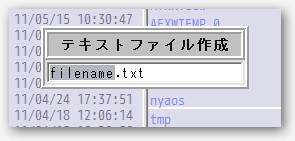
詳細は@あれこれ-2007年10月の[2007-10-05]の記事を参照してください。
存在しないファイル名を指定、かつ、起動オプションの指定が無ければ、
サイズ 0 のファイルを新規作成してくれるので、「あふ」「あふw」の
入力ボックスでファイル名を入力して新規ファイルを作成します。
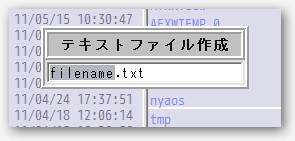
詳細は@あれこれ-2007年10月の[2007-10-05]の記事を参照してください。
「あふw」で xyzzy
[2011-05-31]
xyzzy(afxwer's edition)
afxyzzy+2ch-mode
afxyzzy+Calmemo
あふwのメッセージ窓をckwで置き換える(afxckw)
[2011-04-14]
(afxckw v.0.1.0 以降、「あふw」全面表示も可能になっています。)
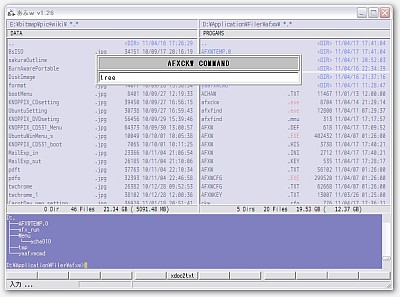 |
 |
以下、
NYAOS
なし (#1)、FTP しない場合。
詳細は作者さんのページをご覧下さい。
詳細は作者さんのページをご覧下さい。
準備
1. お気に入りのツールを気ままに拡張するブログ から、以下の最新版を DL (#2)
(xxx の部分は最新版のバージョンに読みかえてください。)
・afxckw : afxckw_xxx.zip
・ckw (afxwer's edition) : ckw_0.9.0-mod-xxx.zip
1. お気に入りのツールを気ままに拡張するブログ から、以下の最新版を DL (#2)
(xxx の部分は最新版のバージョンに読みかえてください。)
・afxckw : afxckw_xxx.zip
・ckw (afxwer's edition) : ckw_0.9.0-mod-xxx.zip
ckw_0.9.0-mod-xxx.zip から
ckw.exe(ckw_0.9.0-mod-xxx.zip:ckw/vc2008/Release/ckw.exe)と
ckw.cfg(_0.9.0-mod-xxx.zip:ckw/ckw.cfg)、を抽出
afxckw.exe と ckw.exe と ckw.cfg を AFXW.EXE のディレクトリに置く。
ckw.exe(ckw_0.9.0-mod-xxx.zip:ckw/vc2008/Release/ckw.exe)と
ckw.cfg(_0.9.0-mod-xxx.zip:ckw/ckw.cfg)、を抽出
afxckw.exe と ckw.exe と ckw.cfg を AFXW.EXE のディレクトリに置く。
2.ckw.cfg を編集
・13行目の先頭に[!]をつけてコメントにする。
・13行目の先頭に[!]をつけてコメントにする。
Ckw*title: ckw[cmd] Ckw*exec: cmd.exe !Ckw*exec: nyaos.exe (#1) !Ckw*chdir: c:\
・その他、文字色やフォントなどはお好みで。
3.AFX.KEY を設定
(キーはお好みで変更OK)
AFFW.KEY
(キーはお好みで変更OK)
AFFW.KEY
[KEYCUST] ON=1 [NORMAL] ;K0000="4081"$V"afx"\afxckw.exe" $V"afx"\ckw.exe" (#3) K0000="3067"$~\afxckw.exe" [-e,-E,-f -F] (#4) K0001="4081$~\afxckw.exe" (#5) K0002="4087$~\afxckw.exe -e[-E] cd $P" K0003="3073$~\afxckw.exe -e[-E] $IT""$I4"AFXCKW COMMAND"
オプション無し:起動時のフォーカスはckw
-e:起動時のフォーカスは「あふw」
-E:起動時のフォーカスはckw
-f,-F:フルスクリーン起動
-e:起動時のフォーカスは「あふw」
-E:起動時のフォーカスはckw
-f,-F:フルスクリーン起動
使い方
(準備3で設定したキーの場合)
・Alt+Q で afxckwを起動 (#3)
・CTRL+SHIFT+C で afxckwを起動 (#4)
・ckw の終了は [exit]
以下、-e,-E オプション指定起動の場合
・起動後、ckw⇒あふwの移動は Alt+Q(カーソルの色で区別)
・あふwにフォーカスがある時に Alt+W で ckw のカレントディレクトリもあふwの
カレントにチェンジ
・あふwにフォーカスがある時にCTRL+SHIFT+Iでafxckwで実行したいコマンド入力OK
もちろん、ckw 上でコマンド実行 OK
・あふw⇒ckw の移動は、
-E オプション指定起動の場合は、起動用のキーと同じ CTRL+SHIFT+C
-e オプション指定起動の場合は、移動用に設定した Alt+Q (#5)
・
・CTRL+SHIFT+C で afxckwを起動 (#4)
・ckw の終了は [exit]
以下、-e,-E オプション指定起動の場合
・起動後、ckw⇒あふwの移動は Alt+Q(カーソルの色で区別)
・あふwにフォーカスがある時に Alt+W で ckw のカレントディレクトリもあふwの
カレントにチェンジ
・あふwにフォーカスがある時にCTRL+SHIFT+Iでafxckwで実行したいコマンド入力OK
もちろん、ckw 上でコマンド実行 OK
・あふw⇒ckw の移動は、
-E オプション指定起動の場合は、起動用のキーと同じ CTRL+SHIFT+C
-e オプション指定起動の場合は、移動用に設定した Alt+Q (#5)
AFXCKW COMMAND 入力窓から &CD $P とか &WDROPTO とかできると最高なんだけど。
#1:
NYAOS
を使うなら、nyaos.exeもAFXW.EXEのディレクトリに置いて
ckw.cfgの12行目の[Ckw*exec: cmd.exe]→[Ckw*exec: nyaos.exe]にするか、
コメントを入れ替える。
#2 あふ+ckw+nyaos → あふterm!! のページにあるのは
まだ新しい版に入れ替わってないので、左側のメニューから最新版を。
#3:afxckw_20110414 以降、「ckw が起動していなかったら ckw を起動」するように
なったので修正しました。それ以降の版では起動コマンドの引数に ckw があると
起動しなくなっています。
#4 afxckw 起動用のキーは、ckw ⇒ あふw移動用のキー(Alt+Q)とは
別に設定するようになったのでのでご注意下さい。
afxckw v.0.1.0 フルスクリーン対応版以降、-f[F] オプションであふwの
全画面を使って ckw を起動します。
#5 afxckw v0.2.0 + ckw_0.9.0-mod-d5 では、-e を指定して起動した場合、
その起動用コマンド(キー)では「あふw」→ ckw 移動ができないので
必要に応じて、別途、オプション無しの移動用キーを設定します。
ckw.cfgの12行目の[Ckw*exec: cmd.exe]→[Ckw*exec: nyaos.exe]にするか、
コメントを入れ替える。
#2 あふ+ckw+nyaos → あふterm!! のページにあるのは
まだ新しい版に入れ替わってないので、左側のメニューから最新版を。
#3:afxckw_20110414 以降、「ckw が起動していなかったら ckw を起動」するように
なったので修正しました。それ以降の版では起動コマンドの引数に ckw があると
起動しなくなっています。
#4 afxckw 起動用のキーは、ckw ⇒ あふw移動用のキー(Alt+Q)とは
別に設定するようになったのでのでご注意下さい。
afxckw v.0.1.0 フルスクリーン対応版以降、-f[F] オプションであふwの
全画面を使って ckw を起動します。
#5 afxckw v0.2.0 + ckw_0.9.0-mod-d5 では、-e を指定して起動した場合、
その起動用コマンド(キー)では「あふw」→ ckw 移動ができないので
必要に応じて、別途、オプション無しの移動用キーを設定します。
afxckw の応用
あふで"けんさく"(afxfind.exe)
[2011-04-11]
「あふw」でカレント・ディレクトリ以下のファイル・フォルダを検索、
MENUウインドウに表示されたリストからパスを選択、「あふw」で移動する。
「あふw」との親和性が高く、まるで「あふw」の機能の一部のようで、
凝った検索が不要ならこれが一番。
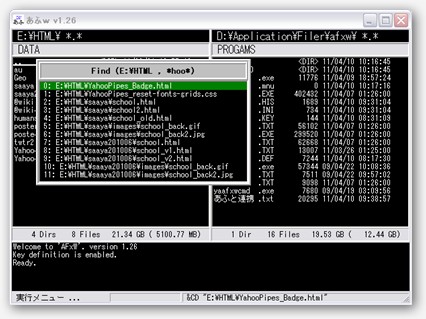
MENUウインドウに表示されたリストからパスを選択、「あふw」で移動する。
「あふw」との親和性が高く、まるで「あふw」の機能の一部のようで、
凝った検索が不要ならこれが一番。
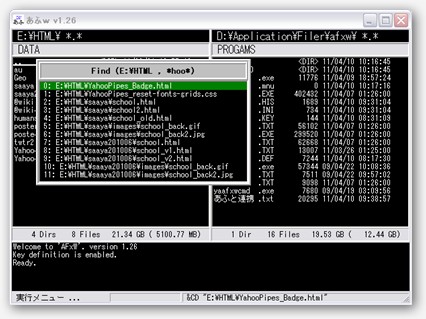
ワイルドカード(*)を使って、
前方一致(hoo*)や後方一致(*hoo)、中間部分一致(*hoo*)、
拡張子検索(*.txt)が可能。
前方一致(hoo*)や後方一致(*hoo)、中間部分一致(*hoo*)、
拡張子検索(*.txt)が可能。
準備
1. お気に入りのツールを気ままに拡張するブログ から、afxfind の最新版を DL (#1)
AFXW.EXE と同じディレクトリにafxfind.exe(afxfind-xxxxx.exeをリネーム)を置く
1. お気に入りのツールを気ままに拡張するブログ から、afxfind の最新版を DL (#1)
AFXW.EXE と同じディレクトリにafxfind.exe(afxfind-xxxxx.exeをリネーム)を置く
2.あふw に操作・閲覧するためのキーの設定をする。
(一度もキー設定をしたことがないとキー設定ファイルAFXW.KEYは存在しない。)
(一度もキー設定をしたことがないとキー設定ファイルAFXW.KEYは存在しない。)
AFXW.KEYファイルをエディタで作成・編集する(utf-8 または shift_jisで)
「Alt+F」で検索ダイアログ、「8」で結果表示の例
AFWXW.KEY
AFWXW.KEY
[KEYCUST] ON=1 [NORMAL] K0000="0056&MENU "$V"afx"\afxfind.mnu"" K0001="4070"$V"afx"\afxfind.exe" $I4"けんさく",$P,$V"afx"\afxfind.mnu,56"
「Alt+F」で検索ダイアログ、「Shift+F」で結果表示の例
K0000="1070&MENU $~\afxfind.mnu" K0001="4070$~\afxfind.exe $I4"けんさく",$P,$~\afxfind.mnu,1070" ;K0000="1070&MENU "$V"afx"\afxfind.mnu"" ;K0001="4070"$V"afx"\afxfind.exe" $I4"けんさく",$P,$V"afx"\afxfind.mnu,1070"
・[;] はコメント
・K0000 の部分はキー設定をするたびに連番で追加になるので、AFXW.KEY が
既存なら、[NORMAL] セクションの最後尾の番号を連番で指定するのが無難。
・「$V"afx"」(あふ・あふwの起動パス)は「$~」でもOK。
["] を数えるのがだいぶ楽になります^^
・afxfind.exe を別の場所に置くなら、適宜パスも変えて。
・検索ダイアログのタイトル"けんさく"はお好みで変えても OK
・afxfind.mnu は、afxfind.exe 実行時に自動で作成される。
・検索結果閲覧用のキーにモディファイアキーを使えるのは、
あふで"けんさく" part3 以降。但し、アルファベットキーのみ修飾可能とのこと
・K3KEYAFX 0.07c(AFXW.KEY暫定対応キーカスタマイズツール)で
AFXW.KEY を編集しても OK
・K0000 の部分はキー設定をするたびに連番で追加になるので、AFXW.KEY が
既存なら、[NORMAL] セクションの最後尾の番号を連番で指定するのが無難。
・「$V"afx"」(あふ・あふwの起動パス)は「$~」でもOK。
["] を数えるのがだいぶ楽になります^^
・afxfind.exe を別の場所に置くなら、適宜パスも変えて。
・検索ダイアログのタイトル"けんさく"はお好みで変えても OK
・afxfind.mnu は、afxfind.exe 実行時に自動で作成される。
・検索結果閲覧用のキーにモディファイアキーを使えるのは、
あふで"けんさく" part3 以降。但し、アルファベットキーのみ修飾可能とのこと
・K3KEYAFX 0.07c(AFXW.KEY暫定対応キーカスタマイズツール)で
AFXW.KEY を編集しても OK
使い方
(準備で設定したキーの場合)
・あふwで検索したいディレクトリに移動、「Alt+F」で検索ダイアログを呼び出し
・ワイルドカードを使ってキーワードを入力 → [ENTER]
・マッチするものがあれば一覧に表示 → 選択して [ENTER]であふwの窓で移動。
・再度、検索結果を表示したい時には閲覧用のキーで。→ 再移動も OK
・あふwで検索したいディレクトリに移動、「Alt+F」で検索ダイアログを呼び出し
・ワイルドカードを使ってキーワードを入力 → [ENTER]
・マッチするものがあれば一覧に表示 → 選択して [ENTER]であふwの窓で移動。
・再度、検索結果を表示したい時には閲覧用のキーで。→ 再移動も OK
afx_run_v2・afx4v の動作に似てますね。
#1
あふで"けんさく"
のページにあるのは
まだ新しい版に入れ替わってないので、左側のメニューから最新版を。
まだ新しい版に入れ替わってないので、左側のメニューから最新版を。
-